Répondre à une enquête
Applies To
SharePoint Server 2016 SharePoint dans Microsoft 365 Windows SharePoint Services 3.0Une enquête fournit souvent des commentaires précieux à un organization tels que la façon dont l’entreprise fait ou l’opinion des gens sur un produit ou un service. Pour plus d’informations sur les enquêtes, consultez Créer une enquête.
Pour répondre à une enquête, vous devez avoir l’autorisation de contribuer à l’enquête. Selon la façon dont une enquête est configurée, vous pouvez ne répondre à une enquête qu’une seule fois.
Si vous ne pouvez pas terminer de répondre à toutes les questions d’enquête dans la même session (par exemple, vous devez vous éloigner de votre ordinateur, etc.), sélectionnez Terminer , puis enregistrez la réponse partielle. En fonction des paramètres d’enquête créés par l’auteur de l’enquête, vous pourrez peut-être ouvrir votre réponse ultérieurement pour la modifier ou la terminer.
L’auteur de l’enquête a également le choix de poser des questions obligatoires, ce qui affiche un avertissement si vous ne répondez pas aux questions requises. Une réponse à l’enquête est considérée comme complète une fois que le répondant a vu chaque page, a répondu aux questions requises, puis a sélectionné Terminer.
Répondre à une enquête
-
Si l’enquête n’est pas déjà ouverte, sélectionnez son nom dans le lancement rapide.
Si le nom de votre enquête n’apparaît pas, sélectionnez Afficher tout le contenu du site ou du site dans le lancement rapide, puis sélectionnez le nom de votre enquête.
-
Sélectionnez Répondre à cette enquête.

-
Répondez aux questions de l’enquête.
-
Si le bouton Suivant s’affiche, sélectionnez Suivant pour afficher d’autres pages de l’enquête.
-
Si le propriétaire de l’enquête l’a autorisée, vous pouvez soumettre une enquête partielle en appuyant sur Terminer. Toutefois, s’il existe des champs obligatoires, ils seront mis en surbrillance et vous devrez fournir une réponse avant de partir.
-
Lorsque vous voyez le bouton Terminer , sélectionnez Terminer.
Modifier votre réponse à une enquête
Utilisez cette procédure si vous souhaitez modifier votre réponse ou terminer une enquête.
-
Si l’enquête n’est pas déjà ouverte, sélectionnez son nom dans le lancement rapide.
Si le nom de votre enquête n’apparaît pas, sélectionnez Afficher tout le contenu du site ou Contenu du site dans le lancement rapide, puis sélectionnez le nom de votre enquête.
-
Sélectionnez Afficher toutes les réponses sous les informations de l’enquête.
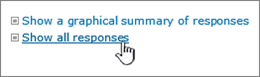
-
Sélectionnez la réponse que vous souhaitez modifier, puis sélectionnez Modifier la réponse.
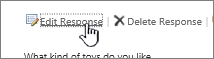
-
Si nécessaire, sélectionnez Suivant jusqu’à ce que vous trouviez les réponses que vous souhaitez modifier et jusqu’à ce que le bouton Terminer s’affiche .
-
Lorsque vous avez terminé de répondre à l’enquête, sélectionnez Terminer.










